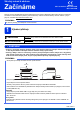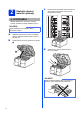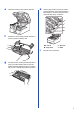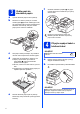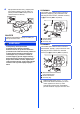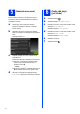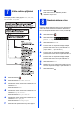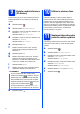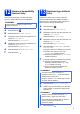Stručný návod k obsluze Začínáme MFC-9140CDN / MFC-9330CDW MFC-9340CDW Nejprve si prosím přečtěte dokument Příručka bezpečnosti výrobku. Následně můžete najít informace o nastavení a instalaci v tomto dokumentu (Stručný návod k obsluze). Chcete-li zobrazit Stručný návod k obsluze v jiných jazycích, navštivte http://solutions.brother.com/. POZNÁMKA Ne všechny modely jsou dostupné ve všech zemích.
Odstraňte obalový materiál z přístroje c Posuňte všech osm žlutých zámků fotoválce ve směru šipek (možná bude nutné vyvinout silnější tlak na zámky). CAUTION UPOZORNĚNÍ Silikagel NEJEZTE a vyhoďte jej. Pokud jej pozřete, okamžitě vyhledejte lékařskou pomoc. DŮLEŽITÉ Zatím NEPŘIPOJUJTE zástrčku kabelu střídavého napájení. a b Odstraňte obalovou lepící pásku na vnějšku přístroje, silikagel na opěrce papíru a fólii na sklu skeneru. Úplně otevřete horní kryt vytažením za rukojeť a.
e Odstraňte oranžový obal z pásové jednotky. h Všechny čtyři sestavy tonerových kazet a jednotek fotoválce vsuňte zpět do tiskárny. Přesvědčte se, že barva tonerové kazety odpovídá štítku barvy na tiskárně. BK C M Y f Sejměte ze všech sestav jednotek fotoválce a tonerových kazet oranžový obal. BK - Černá M - Purpurová i g C - Azurová Y - Žlutá Zavřete horní kryt tiskárny.
a b 3 Vložte papír do zásobníku papíru f Zvedněte rozkládací podpěru a, aby papír nemohl sklouznout ze zásobníku pro výstup směrem dolů. Vysuňte zásobník papíru zcela z přístroje. Při tlačení na zelenou páčku pro uvolnění vodítka papíru a přesuňte vodítka papíru tak, aby odpovídala velikosti papíru vkládaného do zásobníku. Zkontrolujte, zda jsou vodítka papíru pevně usazená v drážkách. Informace o doporučeném papíru: uu Základní příručka uživatele: Doporučený papír a tisková média.
c Připojte kabel telefonní linky: připojte jeden konec kabelu telefonní linky do zdířky na přístroji označené LINE a druhý konec do nástěnné telefonní zásuvky. POZNÁMKA Pokud sdílíte jednu telefonní linku s externím telefonem, připojte jej, jak je zobrazeno níže. Než připojíte externí telefon, odstraňte ochranný kryt c ze zásuvky EXT. na přístroji. DŮLEŽITÉ Telefonní kabel MUSÍ být připojen do zdířky na přístroji označené LINE. VAROVÁNÍ Tento přístroj musí být uzemněn prostřednictvím uzemněné zástrčky.
5 Musíte nastavit vaši zemi, aby přístroj fungoval správně na místních telekomunikačních linkách v jednotlivých zemích. a b Zkontrolujte, zda je zapnuté napájení připojením napájecího kabelu, a zapněte hlavní vypínač. Stiskněte vaši zemi na dotykovém displeji, když se na dotykovém displeji zobrazí seznam zemí. Stiskněte tlačítko OK. c d 6 6 Nastavte svou zemi Dotykový displej vás vyzve, abyste znovu potvrdili zemi.
Volba režimu přijímání g Stiskněte tlačítko . Další informace: uu Základní příručka uživatele: Příjem faxu. Existují čtyři různé režimy příjmu: Fax, Fax/Tel, Rucne a Ext.Tel/TAD. 8 Nastavte datum a čas Dotykový displej zobrazuje datum a čas. Nastavením svého ID stanice můžete ke každému odeslanému faxu rovněž přidat aktuální datum a čas (viz krok 9). a b c d Stiskněte tlačítko . Stiskněte tlačítko (Datum a cas). Stiskněte tlačítko Datum.
9 Zadejte osobní informace (ID stanice) Pokud chcete, aby se na všech odeslaných faxech zobrazovalo datum a čas, nastavte pro přístroj ID stanice. a b c Stiskněte tlačítko . Stiskněte tlačítko Vsechna nastav. Přetažením nahoru či dolů nebo stiskem a či b zobrazíte Pocat.nastav.. Stiskněte tlačítko Pocat.nastav.. d e f g h i j Přetažením nahoru či dolů nebo stiskem a či b zobrazíte ID stanice. Stiskněte tlačítko ID stanice.
12 Nastavení kompatibility telefonní linky Pokud přístroj připojujete na službu VoIP (přes internet), musíte změnit nastavení kompatibility. POZNÁMKA Pokud používáte analogovou telefonní linku, přeskočte tento krok. a b c Stiskněte tlačítko . Stiskněte tlačítko Vsechna nastav. Přetažením nahoru či dolů nebo stiskem a či b zobrazíte Pocat.nastav.. Stiskněte tlačítko Pocat.nastav.. d Přetažením nahoru či dolů nebo stiskem a či b zobrazíte Kompatibilita. Stiskněte tlačítko Kompatibilita.
POZNÁMKA PBX a PŘEDÁNÍ Přístroj je původně nastaven na možnost Standardni, což umožňuje připojení přístroje ke standardní lince veřejné telefonní sítě PSTN (veřejná telefonní síť). Mnoho kanceláří však používá centrální telefonní systém nebo PABX (Privátní automatická pobočková ústředna). Váš přístroj lze připojit k většině typů pobočkových ústředen. Funkce opakované volby přístroje podporuje pouze zpětnou aktivaci s časovým přerušením (TBR).
16 Zvolte typ připojení Tyto instalační pokyny platí pro systémy Windows® XP Home / Windows® XP Professional, Windows® XP Professional x64 Edition, Windows Vista®, Windows® 7, Windows® 8 a Mac OS X v10.6.8, 10.7.x a 10.8.x. POZNÁMKA • Pro Windows Server® 2003/2003 x64 Edition/2008/2008 R2/2012 a Linux® navštivte stránky modelu na http://solutions.brother.com/. • Můžete nás navštívit na adrese http://solutions.brother.
USB Windows® Pro uživatele rozhraní USB systému Windows® (Windows® XP / XP Professional x64 Edition / Windows Vista® / Windows® 7 / Windows® 8) 17 Než začnete instalaci POZNÁMKA Pokud instalace nebude pokračovat automaticky, restartujte instalaci vysunutím a opětovným zasunutím disku CD-ROM nebo poklepáním na program start.exe v kořenovém adresáři. Pokračujte od kroku b a nainstalujte program MFL-Pro Suite. POZNÁMKA Disk CD-ROM obsahuje aplikaci Nuance™ PaperPort™ 12SE.
USB 19 a Windows® Dokončení a restart Kliknutím na tlačítko Dokončit restartujte počítač. Po restartu počítače se musíte přihlásit s právy administrátora.
USB Macintosh Pro uživatele rozhraní USB systému Macintosh (Mac OS X v10.6.8, 10.7.x, 10.8.x) 17 Než začnete instalaci f Jakmile se zobrazí okno Add Printer (Přidat tiskárnu), klikněte na tlačítko Add Printer (Přidat tiskárnu). g DŮLEŽITÉ Pro uživatele systému Mac OS X v10.6.7 či nižší verze: přejděte na Mac OS X v10.6.8, 10.7.x, 10.8.x. (Nejnovější ovladače a informace pro používaný operační systém Mac OS X viz http://solutions.brother.com/.
Drátová síť Windows® Pro uživatele rozhraní drátové sítě systému Windows® (Windows® XP / XP Professional x64 Edition / Windows Vista® / Windows® 7 / Windows® 8) 17 Než začnete instalaci 18 a POZNÁMKA • Disk CD-ROM obsahuje aplikaci Nuance™ PaperPort™ 12SE. Tento program podporuje Windows® XP (SP3 nebo vyšší), XP Professional x64 Edition (SP2 nebo vyšší), Windows Vista® (SP2 nebo vyšší) a Windows® 7 a Windows® 8.
Drátová síť d Když se objeví obrazovka Byla rozpoznána brána firewall/antivirový program zvolte Změnit nastavení portu brány firewall, aby bylo možné navázat síťové připojení a pokračovat v instalaci. (Doporučeno) a klepněte na Další. Nepoužíváte-li bránu Windows® Firewall, najdete pokyny pro přidávání následujících síťových portů v Příručce uživatele k vašemu programu: Pro síťové skenování přidejte port UDP 54925. Pro přijímání síťových PC-faxů přidejte port UDP 54926.
Drátová síť Dokončit Windows® Nyní je instalace dokončena. POZNÁMKA • Pro uživatele systému Windows® 8: pokud jsou příručky Brother obsažené na disku CD-ROM ve formátu PDF, otevřete je pomocí aplikace Adobe® Reader®. Jestliže máte v počítači nainstalován program Adobe® Reader®, ale soubory se v něm neotvírají, změňte přiřazení souborů pro soubory PDF (viz Jak otevřít soubor PDF v programu Adobe® Reader® (Windows® 8) uu strana 36).
Drátová síť Macintosh Pro uživatele rozhraní drátové sítě systému Macintosh (Mac OS X v10.6.8, 10.7.x, 10.8.x) 17 Než začnete instalaci d DŮLEŽITÉ Během této instalace NERUŠTE žádné otevřené okno. Dokončení instalace může trvat několik minut. DŮLEŽITÉ Pro uživatele systému Mac OS X v10.6.7 či nižší verze: přejděte na Mac OS X v10.6.8, 10.7.x, 10.8.x. (Nejnovější ovladače a informace pro používaný operační systém Mac OS X viz http://solutions.brother.com/.
Drátová síť Macintosh Instalace sady MFL-Pro Suite je tímto dokončena. Přejděte ke kroku 19 na str. 19. 19 Stažení a instalace aplikace Presto! PageManager Když je nainstalována aplikace Presto! PageManager, do Brother ControlCenter2 je přidána funkce OCR. Pomocí Presto! PageManager můžete jednoduše skenovat, sdílet a organizovat fotografie a dokumenty. a Na obrazovce Brother Support (podpora tiskárny Brother) klepněte na Presto! PageManager a postupujte dle pokynů na obrazovce.
Pro uživatele bezdrátového síťového rozhraní Pro uživatele rozhraní bezdrátové sítě (MFC-9330CDW / MFC-9340CDW) 17 Než začnete DŮLEŽITÉ • Hodláte-li tiskárnu připojit k síti, doporučujeme nejdříve instalaci konzultovat se systémovým administrátorem. Dříve než přikročíte k této instalaci, musíte znát nastavení bezdrátové sítě. • Pokud jste bezdrátová nastavení zařízení konfigurovali již dříve, musíte před novou konfiguraci vynulovat nastavení bezdrátové sítě. 1.
Pro uživatele bezdrátového síťového rozhraní 18 Zvolte způsob nastavení bezdrátové sítě Následující pokyny nabídnou tři možnosti, jak nastavit přístroj Brother pro prostředí bezdrátové sítě. Zvolte metodu, která vyhovuje vašemu prostředí. V případě metod b a c spusťte bezdrátové nastavení stiskem tlačítka dotykovém displeji.
Pro uživatele bezdrátového síťového rozhraní b Ruční instalace z ovládacích panelů pomocí Průvodce instalací (Windows ®, Macintosh a mobilní zařízení) Pokud váš přístupový bod / router nepodporuje funkci WPS (Wi-Fi Protected Setup™) nebo AOSS™, zapište si do níže uvedeného prostoru nastavení bezdrátové sítě bezdrátového přístupového bodu / routeru. DŮLEŽITÉ Pokud během nastavení potřebujete pomoc a chcete kontaktovat zákaznický servis Brother, mějte po ruce své SSID (síťový název) a síťový klíč.
Pro uživatele bezdrátového síťového rozhraní Instalace pomocí disku CD-ROM a dočasné použití USB kabelu (v systému Windows® a Macintosh) 19 Proveďte nastavení bezdrátové sítě DŮLEŽITÉ • Během konfigurace je třeba dočasně využít USB kabel (kabel není obsažen v balení). • Pokud používáte systém Windows® XP nebo používáte k připojení počítače k bezdrátovému přístupovému bodu / routeru síťový kabel, musíte znát SSID a síťový klíč bezdrátového bodu / routeru, které jste si zapsali v kroku 18-a na straně 21.
Pro uživatele bezdrátového síťového rozhraní POZNÁMKA POZNÁMKA Pokud se objeví obrazovka Důležité oznámení, přečtěte si upozornění. Zaškrtnutím políčka potvrďte SSID a Síťový klíč a poté klepněte na tlačítko Další. • Pokud klepnete na položku Zrušit, nastavení zůstanou nezměněna. f • Pokud chcete ručně zadat nastavení IP adresy pro váš přístroj, klepněte na tlačítko Změnit IP adresu a zadejte nezbytná nastavení IP adresy pro vaši síť.
Pro uživatele bezdrátového síťového rozhraní Ruční instalace z ovládacích panelů pomocí Průvodce instalací (Windows®, Macintosh a mobilní zařízení) 19 Proveďte nastavení bezdrátové sítě e DŮLEŽITÉ Než budete pokračovat, musíte mít bezdrátová nastavení, které jste si zapsali pro svoji síť v kroku 18-b na straně 22. POZNÁMKA Pokud používáte přístroj pro bezdrátovou síť s podporou IEEE 802.1x, viz: uu Příručka síťových aplikací: Ověřování IEEE 802.1x.
Pro uživatele bezdrátového síťového rozhraní Chcete-li nainstalovat MFL-Pro Suite, pokračujte ke kroku 20. Pro uživatele Windows®: Nyní přejděte na str. 32 Pro uživatele Macintosh: Nyní přejděte na str. 34 POZNÁMKA Uživatelé mobilních zařízení naleznou podrobnosti o tom, jak přístroj použít s mobilními zařízeními, v Podrobné příručce síťových aplikací. Pokud chcete stáhnout Uživatelskou příručku pro aplikaci, kterou používáte, přejděte na web Brother Solutions Center na adrese http://solutions.brother.
Pro uživatele bezdrátového síťového rozhraní Instalace stisknutím tlačítka pomocí WPS (Wi-Fi Protected Setup) nebo AOSS™ (Windows®, Macintosh a mobilní zařízení) 19 a b c d e Konfigurujte nastavení bezdrátové sítě Potvrďte, že váš bezdrátový přístupový bod / router disponuje symbolem funkce WPS či AOSS™, jak je ukázáno níže. Umístěte přístroj Brother do dosahu přístupového bodu / routeru s funkcí WPS či AOSS™.
Pro uživatele bezdrátového síťového rozhraní Odstraňování problémů DŮLEŽITÉ Pokud během nastavení potřebujete pomoc a chcete kontaktovat zákaznický servis Brother, mějte po ruce své SSID (síťový název) a síťový klíč. S nalezením těchto informací vám nemůžeme pomoci. Nalezení bezdrátového nastavení (SSID (Síťový název) a Síťový klíč)* 1. Prozkoumejte dokumentaci dodanou s vaším bezdrátovým přístupovým bodem / routerem. 2. Výchozím SSID může být název výrobce přístupového bodu / routeru nebo název modelu. 3.
Pro uživatele bezdrátového síťového rozhraní Kód chyby Doporučené řešení Vámi zadané nastavení bezdrátové sítě a zabezpečení může být nesprávné. TS-03 Potvrďte, že je nastavení bezdrátové sítě správné (viz Nalezení bezdrátového nastavení (SSID (Síťový název) a Síťový klíč)* uu strana 28). * Zkontrolujte, zda jsou zadané či vybrané hodnoty SSID / metody ověření / metody šifrování / síťového klíče správné.
Pro uživatele bezdrátového síťového rozhraní Kód chyby Doporučené řešení Přístroj nemůže zjistit bezdrátový přístupový bod / router, který by měl povolenu funkci WPS či AOSS™. Pokud si přejete konfigurovat bezdrátová nastavení pomocí funkcí WPS nebo AOSS™, musíte pracovat jak s přístrojem, tak i s bezdrátovým přístupovým bodem / routerem. Potvrďte, že váš bezdrátový přístupový bod / router podporuje funkce WPS či AOSS™, a zkuste začít znovu.
Pro uživatele bezdrátového síťového rozhraní Vkládání textu Když nastavujete určité volby nabídky, může být potřeba zadat do přístroje text. Opakovaně mačkejte pro výběr čísel, písmen nebo zvláštních znaků. Stiskněte pro změnu malých a velkých písmen. Vkládání mezer Chcete-li vložit mezeru, stiskněte Mezernik. Provádění oprav Pokud jste zadali znak nesprávně a chcete to změnit, stiskněte d nebo c, přesuňte kurzor pod nesprávný znak a poté stiskněte . Zadejte správný znak.
Bezdrátová síť Windows® Instalace ovladačů a programů (Windows® XP / XP Professional x64 Edition / Windows Vista® / Windows® 7 / Windows® 8) (MFC-9330CDW / MFC-9340CDW) 20 Než začnete instalaci POZNÁMKA Pokud instalace nebude pokračovat automaticky, restartujte instalaci vysunutím a opětovným zasunutím disku CD-ROM nebo poklepáním na program start.exe v kořenovém adresáři. Pokračujte od kroku b a nainstalujte program MFL-Pro Suite. POZNÁMKA • Disk CD-ROM obsahuje aplikaci Nuance™ PaperPort™ 12SE.
Bezdrátová síť POZNÁMKA Pokud se objeví obrazovka Zabezpečení systému Windows, zaškrtněte políčko a klepnutím na položku Instalovat řádně dokončete instalaci. g h Když se objeví obrazovka On-Line registrace, proveďte výběr a postupujte podle pokynů na obrazovce. Jakmile dokončíte registraci, klepněte na položku Další. Když se objeví obrazovka Nastavení je dokončeno, proveďte výběr a poté klepněte na volbu Další. 22 a Dokončení a restart Kliknutím na tlačítko Dokončit restartujte počítač.
Bezdrátová síť Macintosh Instalace ovladačů a programů (Mac OS X v10.6.8, 10.7.x, 10.8.x) (MFC-9330CDW / MFC-9340CDW) 20 Než začnete instalaci Během této instalace NERUŠTE žádné otevřené okno. Dokončení instalace může trvat několik minut. DŮLEŽITÉ POZNÁMKA Pro uživatele systému Mac OS X v10.6.7 či nižší verze: přejděte na Mac OS X v10.6.8, 10.7.x, 10.8.x. (Nejnovější ovladače a informace pro používaný operační systém Mac OS X viz http://solutions.brother.com/.
Bezdrátová síť 22 Macintosh Stažení a instalace aplikace Presto! PageManager Když je nainstalována aplikace Presto! PageManager, do Brother ControlCenter2 je přidána funkce OCR. Pomocí Presto! PageManager můžete jednoduše skenovat, sdílet a organizovat fotografie a dokumenty. a Na obrazovce Brother Support (podpora tiskárny Brother) klepněte na Presto! PageManager a postupujte dle pokynů na obrazovce.
Volitelné příslušenství a spotřební materiál Oprava barev Výstupní sytost a pozice tisku u každé barvy se může lišit podle prostředí, kde se přístroj nachází. Barvu může ovlivňovat teplota či vlhkost. Kalibrace barev a registrace barev vám pomůže vylepšit sytost barev a pozici tisku každé barvy. Jak otevřít soubor PDF v programu Adobe® Reader® (Windows® 8) a Kalibrace barev Kalibrace pomáhá zlepšit sytost barvy.
Spotřební materiál Spotřební materiál Když nastane čas vyměnit spotřební materiál, jako je toner či jednotka fotoválce, objeví se na dotykovém displeji přístroje chybová zpráva. Pro více informací o spotřebním materiálu pro váš přístroj navštivte adresu http://www.brother.com/original/, nebo kontaktujte vašeho dodavatele Brother. POZNÁMKA Jednotka fotoválce a tonerové kazety jsou dvě samostatné součásti.
Ochranné známky Logo Brother je registrovaná ochranná známka společnosti Brother Industries, Ltd. Brother je ochranná známka společnosti Brother Industries, Ltd. Microsoft, Windows, Windows Vista, Windows Server a Internet Explorer jsou registrované ochranné známky nebo ochranné známky společnosti Microsoft Corporation ve Spojených státech amerických a/nebo dalších zemích. Apple, Macintosh, Safari a Mac OS jsou ochranné známky společnosti Apple Inc., registrované v USA a jiných zemích.